Windows 사용자는 자신의 자격 증명을 사용하여 단일 시스템에 로그인 할 수 있으며 여러 사용자는 시스템에서 로그 아웃하기 만하면 시스템을 여러 번 사용할 수 있습니다. 시스템에서 로그 아웃해도 특정 사용자 프로필에 대해 실행중인 프로그램이 종료되지는 않습니다. 그러나 이것은 다른 사용자의 프로그램이 충분한 리소스를 소모하므로 궁극적으로 시스템 속도를 저하시킬 수 있습니다. 현재 계정에서 이러한 사용자를 로그 아웃하기 만하면됩니다. 이 단계를 따르세요.
Windows 10에서 다른 사용자를 로그 아웃하는 방법
Windows 10에서 다른 사용자를 로그 아웃하는 방법에는 두 가지가 있습니다. 다음 방법 중 하나를 따르십시오.
방법 – 1 작업 관리자 사용
첫 번째 방법은 작업 관리자를 사용하는 것이며 가장 쉬운 방법입니다.
1. 처음에는 Windows 키 + X 함께 키.
2. 그런 다음 "작업 관리자”을 눌러 작업 관리자에 한 번 액세스합니다.

3. 작업 관리자가 열리면“사용자" 탭.
4. 여기에서 현재 시스템에 로그인 한 모든 사용자를 확인할 수 있습니다.
5. 로그 아웃 할 사용자를 선택하고“로그 아웃”를 선택합니다.
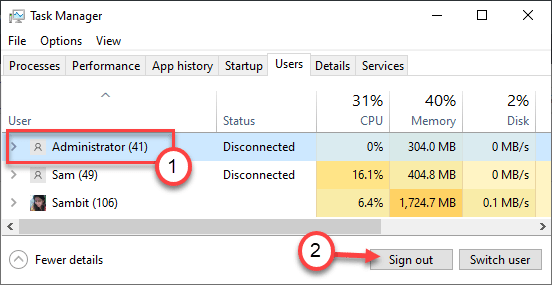
6. 해당 사용자 계정에서 로그 아웃 할 수있는 추가 권한을 요청하는 메시지가 표시되면“사용자 로그 아웃“.
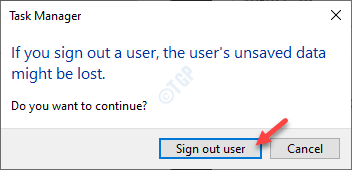
특정 계정을 마우스 오른쪽 버튼으로 클릭하고 "사인 오프”을 눌러 특정 사용자 계정에서 로그 아웃합니다.
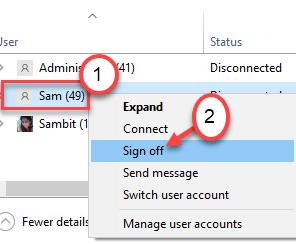
이렇게하면 이러한 사용자 계정에서 로그 아웃 할 수 있습니다.
방법 2 – 명령 프롬프트 사용
작업 관리자를 사용할 수없는 경우 명령 프롬프트를 사용하여 특정 사용자 계정에서 로그 아웃합니다.
1. "cmd”를 입력합니다.
2. 그때, 마우스 오른쪽 버튼으로 클릭 의 위에 "명령 프롬프트”를 선택하고“관리자 권한으로 실행“.

3. 화면에 명령 프롬프트가 나타나면이 코드를 입력하여 사용 가능한 사용자 계정을 봅니다.
쿼리 세션
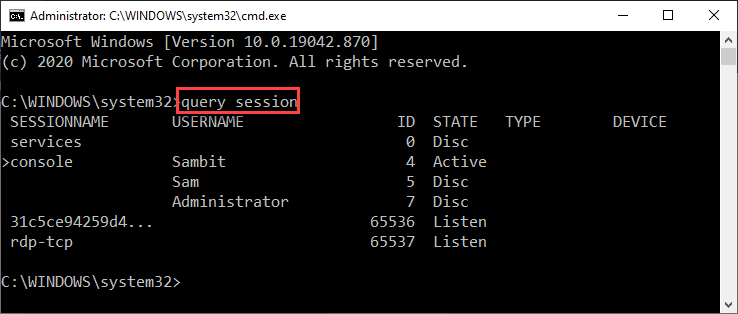
4. 여기에서 현재 시스템에 로그온 한 모든 사용자를 확인할 수 있습니다. 사용자 계정과 함께 특정 ID를 기록해 둡니다.
5. 그런 다음이 명령을 작성하고 요구 사항에 따라 수정합니다.
로그 오프 신분증
[
노트 –
교체 '신분증확인한 특정 ID로이 명령을 실행하십시오.
예 –“SAM”의 계정에서 로그 아웃하려고하므로 하위 ID (이 경우“5”)로‘ID’를 변경했습니다. 그래서 명령은 –
로그 오프 5
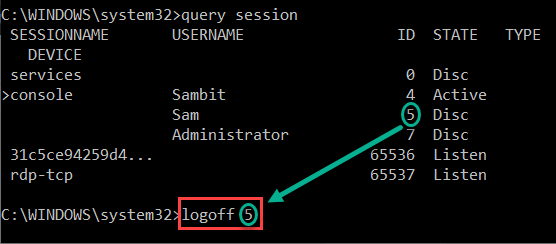
]
이 코드를 실행하면 컴퓨터에서 성공적으로 로그 아웃되었습니다.
이것이 작동하는지 확인할 수 있습니다.
명령 프롬프트 터미널에서이 명령을 실행하십시오.
쿼리 세션
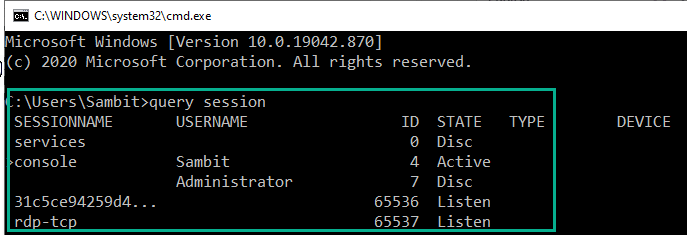
터미널에 로그 아웃 한 사용자 계정이 표시되지 않습니다. 동일한 방법으로 다른 사용자를 로그 아웃 할 수 있습니다.
그게 다야! 이렇게하면 컴퓨터에서 다른 사용자 계정을 쉽게 로그 아웃 할 수 있습니다.
![Skype가 Windows 10에 연결할 수 없음 수정 [해결됨]](/f/c5e4ef21f92eefdd14dbf727b78c4570.png?width=300&height=460)
